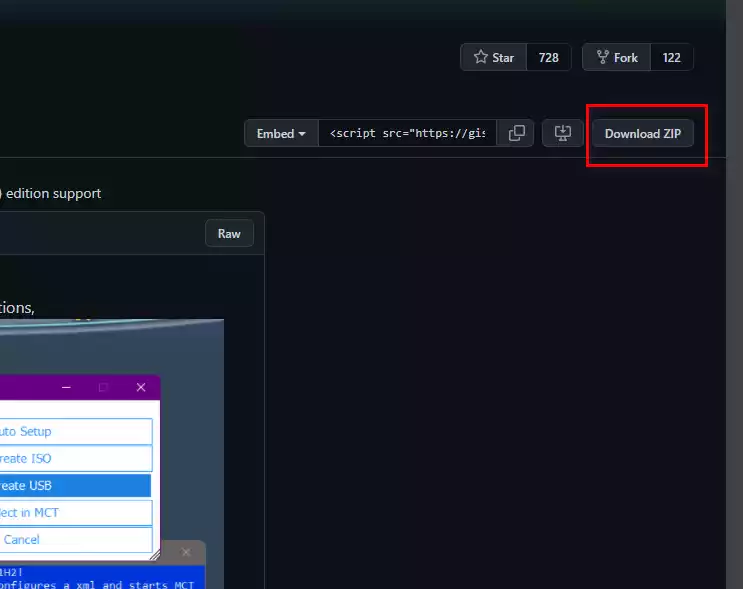MediaCreationTool.bat là một tập lệnh cho Windows để tải xuống các file ISO của Windows từ các máy chủ của Microsoft. Nhà phát triển đã cập nhật chương trình gần đây để hỗ trợ tải xuống hình ảnh ISO của Windows 11 và bao gồm một tập lệnh độc lập để chuyển đổi kiểm tra tính tương thích của Windows 11 trong quá trình thiết lập.
Phiên bản mới nhất bao gồm hỗ trợ tải xuống ảnh ISO Windows 11 từ Microsoft. Microsoft sẽ cập nhật công cụ Media Creator Tool khi Windows 11 được phát hành, có thể là vào ngày phát hành ngày 5 tháng 10 năm 2021.
Với MediaCreationTool.bat, tất cả những gì cần làm là chạy tập lệnh với các đặc quyền nâng cao để tải xuống ảnh ISO Windows mong muốn từ Microsoft. Việc tải xuống tập lệnh phức tạp hơn một chút so với mức có thể. Dưới đây là những gì bạn cần làm:
- Truy cập trang web GitHub của dự án.
- Bấm vào tuỳ chọn Download Zip để tải toàn bộ file.
- Giải nén tệp ZIP sau khi đã tải xuống.
- Nhấp chuột phải vào tệp MediaCreationTool.bat và chọn Run as Administrator.
- MediaCreationTool hiển thị tất cả phiên bản có thể được tải xuống. Chọn một phiên bản, ví dụ như Windows 11, Windows 10 phiên bản 21H2 hoặc một cái gì đó khác được liệt kê.
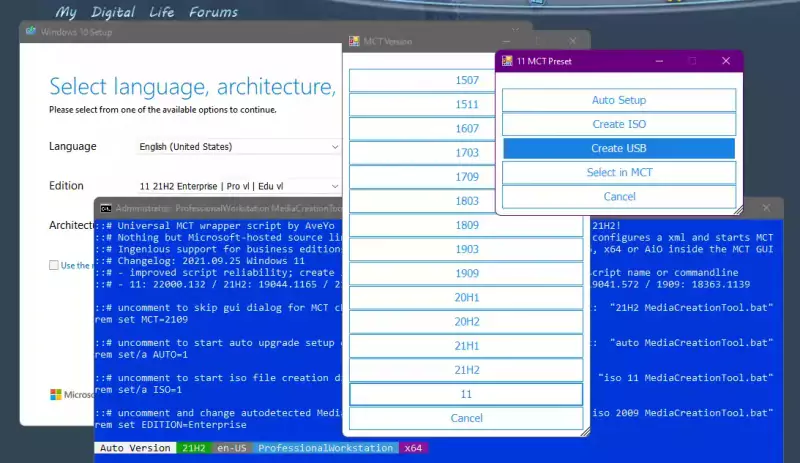
Một số tùy chọn được hiển thị trên trang tiếp theo.
- Auto Setup: để nâng cấp trực tiếp mà không cần lời nhắc.
- Create ISO: để tạo tệp iso trực tiếp qua đoạn mã DIR2ISO.
- Create USB: để tạo usb thông qua MCT gốc.
- Select in MCT: Thay đổi cấu hình MCT.
Tệp lưu trữ được giải nén bao gồm một tệp khác có thể hữu ích cho một số người dùng. Tệp lệnh Skip_TPM_Check_on_Dynamic_Update.cmd cấu hình hệ thống để bỏ qua kiểm tra TPM trong quá trình thiết lập Windows 11.
MediaCreationTool.bat có hỗ trợ Windows 10 không?
Dĩ nhiên là có, công cụ này ra mắt từ thời Windows 10, và hỗ trợ rất tốt để bạn tải bất kỳ phiên bản Windows 10 nào. Khi bạn sử dụng Công cụ Media Creation Tool của Microsoft, phiên bản Windows 10 mới nhất sẽ được tự động tải về (dưới dạng file ISO) hoặc tạo USB boot khởi động vào trình cài đặt Windows 10 mới nhất. Mặc dù đó thường là phiên bản cần để cài nhằm có các cập nhật mới nhất, nhưng đôi khi có thể cần phải có phiên bản Windows 10 cũ hơn.
Giả sử bạn gặp sự cố khi nâng cấp lên phiên bản mới nhất và muốn cài đặt phiên bản cũ hơn. Một số người dùng sử dụng phiên bản Windows 10 trong một khoảng thời gian dài, ví dụ như trên Windows 10 phiên bản 1809 trong khi Windows 10 phiên bản 2004 đã ra mắt.
Thay vì nâng cấp lên phiên bản mới nhất, có thể máy PC của bạn gặp trục trặc và bạn cần một bản như Windows 10 phiên bản 1909 để tiếp tục có thể sử dụng. Thay vì tìm kiếm trên Google và có thể ra các nguồn file ISO nguy hiểm, bạn có thể sử dụng cách dưới đây để tải về phiên bản số build từ Microsoft, cách thực hiện như sau:
Bước 1: Vào địa chỉ này, rê xuống dưới mục MediaCreationTool.bat và bấm vào nút Raw bên phải.
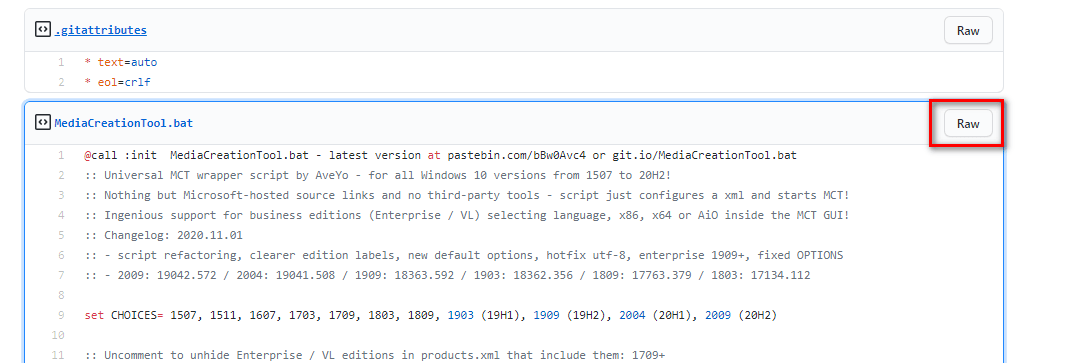
Bước 2: Bấm CTRL + S trên trình duyệt và lưu lại file này dưới dạng đuôi .bat (nên để mặc định là MediaCreationTool.bat).
Bước 3: Bấm đúp vào file này để chạy, bạn sẽ nhận được một giao diện như bên dưới, hãy bấm vào phiên bản bạn muốn tải. Tất cả các tập tin được lưu trữ trên máy chủ của Microsoft và được tải xuống trực tiếp từ các máy chủ này bằng Media Creation Tool.

Bước 4: Đợi trong giây lát, cửa sổ Media Creation Tool sẽ xuất hiện và nó được chạy trên phiên bản mà bạn chọn.
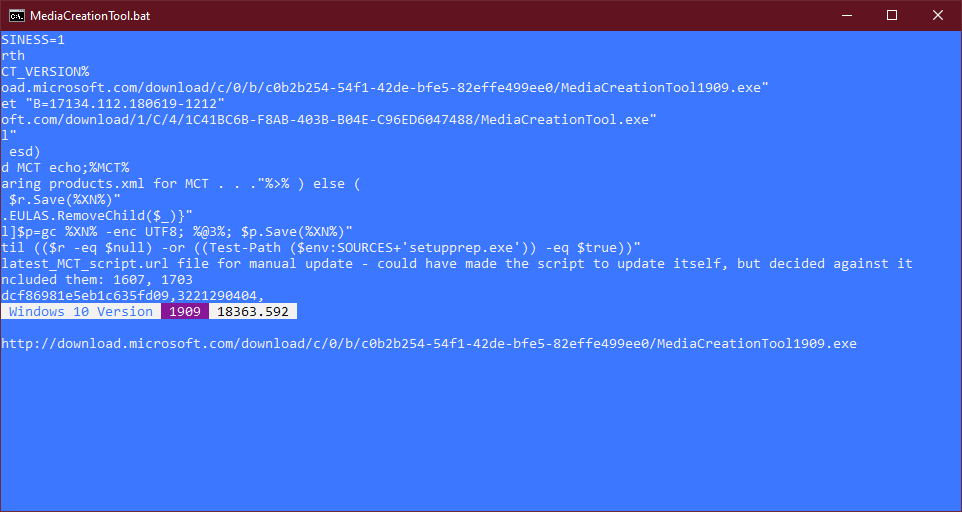
Từ thời điểm này trở đi; chỉ cần làm theo hướng dẫn – chấp nhận các điều khoản, chọn ngôn ngữ, phiên bản và kiến trúc, và quyết định xem bạn muốn tải xuống ISO hay tạo ổ USB để chuẩn bị cài đặt.
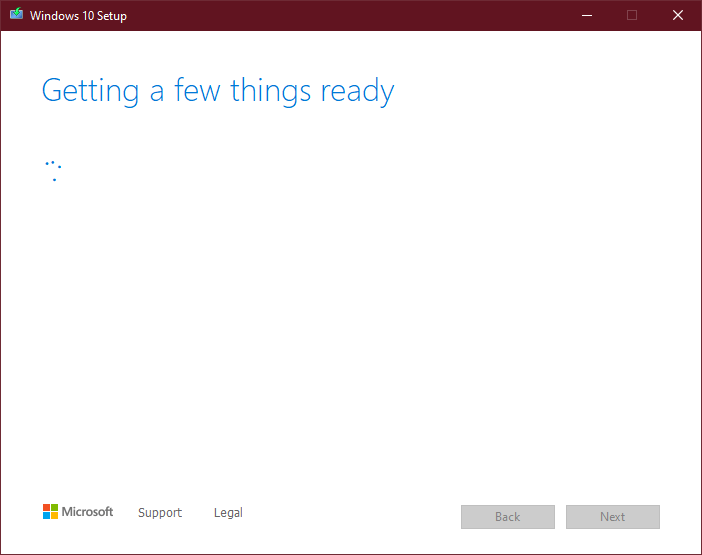
Có thể nói MediaCreationTool.bat cung cấp cho người dùng một cách dễ dàng để tải xuống bất kỳ ảnh ISO nào của Windows 10 vào hệ thống; lý tưởng để cài đặt phiên bản trước đó hoặc nâng cấp các phiên bản hiện có lên phiên bản đó.
Lưu ý về tính tương thích phần cứng
Trước khi bắt đầu sử dụng MediaCreationTool.bat để tải về Windows 10 hay 11, hãy chắc chắn rằng phần cứng của bạn đáp ứng yêu cầu tối thiểu cho phiên bản Windows mà bạn muốn cài đặt. Kiểm tra các yêu cầu về bộ xử lý, RAM, dung lượng ổ cứng và card đồ họa là điều cần thiết để đảm bảo hệ điều hành mới hoạt động mượt mà.
Hướng dẫn khắc phục sự cố
Nếu bạn gặp sự cố trong quá trình tải xuống hoặc cài đặt, hãy thử kiểm tra các yếu tố như kết nối Internet, quyền truy cập của administrator, và các tường lửa hoặc phần mềm diệt virus có thể đang gây cản trở. Nhiều sự cố phổ biến có thể được khắc phục bằng việc khởi động lại máy tính hoặc tắt tạm thời phần mềm bảo mật.
Tham khảo thêm tài nguyên
Ngoài việc sử dụng MediaCreationTool.bat, người dùng cũng có thể tham khảo thêm về các công cụ cài đặt khác của Microsoft như Windows USB/DVD Download Tool hoặc việc sử dụng dòng lệnh PowerShell để tải về Windows ISO. Sử dụng các tài nguyên này sẽ giúp bạn có sự lựa chọn phong phú hơn trong việc cài đặt Windows.
Ghi chú về chính sách cấp phép
Khi cài đặt lại Windows, bạn cần lưu ý rằng quá trình kích hoạt Windows có thể yêu cầu bạn nhập khóa sản phẩm (product key) hợp lệ. Đảm bảo rằng bạn đã sao lưu khóa sản phẩm của bạn trước khi bắt đầu cài đặt mới.